วิธีตรวจสอบสถานะของเซิร์ฟเวอร์ Apache บน Linux
Apache เป็นหนึ่งในแอพพลิเคชั่นซอฟต์แวร์เว็บเซิร์ฟเวอร์ที่ใช้กันอย่างแพร่หลายมากที่สุดในโลก การสำรวจของ W3Techs ประมาณการว่ามากกว่า 31 เปอร์เซ็นต์ของเว็บเซิร์ฟเวอร์ที่รู้จักทั้งหมดใช้เวอร์ชันของ Apache สามารถปรับแต่งได้สูง ตอบสนอง และเป็นโอเพ่นซอร์สโดยสมบูรณ์
Apache เป็นโซลูชันที่ได้รับการยอมรับและผ่านการทดสอบตามเวลาสำหรับการโฮสต์เว็บไซต์ และจำเป็นอย่างยิ่งที่จะต้องเข้าใจพื้นฐานของการบำรุงรักษาเว็บเซิร์ฟเวอร์ Apache ในการทำงาน ในบทความนี้ เราจะสรุปห้าวิธีในการตรวจสอบสถานะของเซิร์ฟเวอร์ Apache บนระบบ Linux
ตรวจสอบสถานะเว็บเซิร์ฟเวอร์ด้วย apachectl
เพื่อยืนยันสถานะการทำงานของเว็บเซิร์ฟเวอร์ Apache มีวิธีง่ายๆ ที่สามารถดำเนินการได้โดยใช้คำสั่ง “apachectl” เพื่อเริ่มต้นกระบวนการนี้ เพียงป้อนคำสั่งต่อไปนี้ในเทอร์มินัลหรือพร้อมท์คำสั่งของคุณ:
sudo apachectl status
ในกรณีที่เว็บเซิร์ฟเวอร์ Apache ของคุณใช้งานได้ อินเทอร์เฟซบรรทัดคำสั่งจะแสดงข้อมูลที่เกี่ยวข้องกับการดำเนินการที่กำลังดำเนินอยู่ เช่น ระยะเวลาที่ใช้งาน และจำนวนคำขอขาเข้ารวมที่เซิร์ฟเวอร์ประมวลผล ในทางกลับกัน หากเซิร์ฟเวอร์ทำงานอยู่แต่กำหนดค่าไม่ถูกต้อง เทอร์มินัลอาจแสดงข้อความแสดงข้อผิดพลาดที่เกี่ยวข้องกับสถานะนี้
ตรวจสอบสถานะเซิร์ฟเวอร์ Apache ด้วย mod_status
การเปิดใช้งานโมดูล mod\_status ในเว็บเซิร์ฟเวอร์ Apache ของคุณจะให้ข้อมูลเพิ่มเติมเกี่ยวกับการกำหนดค่าและการทำงานของโมดูล หากต้องการเข้าถึงข้อมูลนี้ เพียงไปที่ http://localhost ในเบราว์เซอร์ของคุณ
เปิดใช้งานสถานะเซิร์ฟเวอร์ Apache
การเปิดใช้งานโมดูล “สถานะเซิร์ฟเวอร์” ในระบบ Linux ของคุณสามารถทำได้ผ่านขั้นตอนที่ไม่ซับซ้อนหลายขั้นตอน ขึ้นอยู่กับการกระจายเฉพาะที่ใช้ ตัวอย่างเช่น หากมีใครใช้ Ubuntu เป็นแพลตฟอร์มปฏิบัติการ พวกเขาอาจเข้าถึงไฟล์การกำหนดค่า “/mods-enabled/status.conf” เพื่อตรวจสอบว่าได้เปิดใช้งานฟีเจอร์ “สถานะเซิร์ฟเวอร์” หรือไม่
sudo nano /etc/apache2/mods-enabled/status.conf
เพื่ออำนวยความสะดวกในการสร้างรายงานสถานะเซิร์ฟเวอร์โดยใช้ที่อยู่ IP ของคุณ โปรดแก้ไขการตั้งค่าภายในบล็อกตำแหน่งที่ระบุโดยยึดตามตัวอย่างที่ให้ไว้
<Location /server-status>
SetHandler server-status
Require local
#Require ip 192.0.2.0/24
</Location>
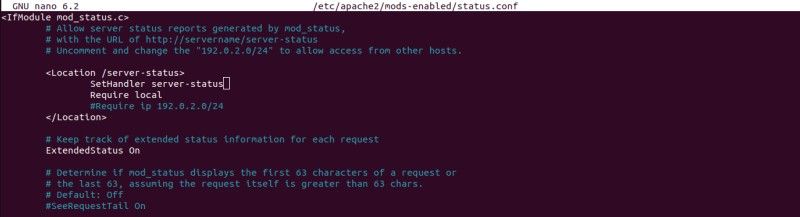
อันที่จริง เมื่อคุณแก้ไขข้อมูลทั้งหมดเสร็จแล้ว การบันทึกและปิดเอกสารถือเป็นสิ่งสำคัญ นอกจากนี้ โปรดจำไว้ว่าคุณต้องเปิดใช้งานบริการ Apache อีกครั้งก่อนที่การเปลี่ยนแปลงใดๆ จะมีผล
sudo systemctl restart apache2
เมื่อทำงานกับระบบปฏิบัติการ Linux แบบดั้งเดิมที่ใช้ SysVinit เป็นกลไกการเริ่มต้น จำเป็นต้องใช้คำสั่ง “service” แทน “systemctl” นอกจากนี้ ตรวจสอบให้แน่ใจว่าได้แทนที่คำสั่ง “systemctl” เพิ่มเติมด้วยคำสั่งอื่นที่เหมาะสม
หากต้องการเข้าถึงไฟล์การกำหนดค่าสถานะเซิร์ฟเวอร์บน Red Hat Enterprise Linux (RHEL) หรือ Fedora โปรดทำตามขั้นตอนเหล่านี้:
nano /etc/httpd/conf.d/server-status.conf
ต่อไป เราจะปรับคำสั่งในไฟล์การกำหนดค่า Apache เพื่อใช้การตั้งค่าที่คล้ายกันกับข้อมูลโค้ดที่ให้ไว้ด้านล่าง:
<Location "/server-status">
Sethandler server-status
Require ip YourIPAddress
</Location>
โปรดตรวจสอบให้แน่ใจว่าคุณได้แทนที่ส่วนข้อความข้างต้นด้วยที่อยู่ IP ของคุณตามลำดับ หลังจากเสร็จสิ้นงานนี้แล้ว ให้ดำเนินการบันทึกและปิดเอกสาร ท้ายที่สุดแล้ว การใช้ systemctl จะจำเป็นในการกู้คืนบริการ ซึ่งส่งผลให้การแก้ไขของคุณมีผล:
systemctl restart httpd
ดูสถานะเซิร์ฟเวอร์ในเบราว์เซอร์ของคุณ
หากต้องการเข้าถึงสถานะเซิร์ฟเวอร์ Apache ให้ทำตามขั้นตอนเหล่านี้หลังจากเปิดใช้งานโมดูล mod\_status ผ่านการดำเนินการตามคำแนะนำบรรทัดคำสั่งที่เกี่ยวข้อง ไปที่ http://localhost/server-status เพื่อรับข้อมูลเกี่ยวกับสถานะปัจจุบันของเว็บเซิร์ฟเวอร์ของคุณ
ใช้คำสั่ง ps เพื่อตรวจสอบสถานะ Apache
สามารถใช้ยูทิลิตี้ “ps” เพื่อยืนยันสถานะปัจจุบันของการทำงานสำหรับเว็บเซิร์ฟเวอร์ Apache เพื่อให้บรรลุเป้าหมายนี้ เราอาจป้อนคำสั่งที่ครอบคลุมการเลือกกระบวนการที่ใช้งานอยู่ทั้งหมด กำหนดรูปแบบเอาต์พุตที่ต้องการ และใช้กลไกการกรองตามการมีอยู่ของ “apache2”
ps -aux | grep apache2
ในระบบที่ใช้ระบบปฏิบัติการ Red Hat Enterprise Linux หรือ Fedora จำเป็นต้องดำเนินการคำสั่งแทน เพื่อตรวจสอบว่าเว็บเซิร์ฟเวอร์ Apache ทำงานอยู่ในปัจจุบันหรือไม่ คำสั่งนี้จะแสดงข้อมูลเกี่ยวกับสถานะของกระบวนการที่เกี่ยวข้องกับ Apache ทั้งหมดที่เป็นของผู้ใช้ รวมถึงกระบวนการที่ไม่ได้เชื่อมต่อกับเซสชันเทอร์มินัล
ตรวจสอบสถานะเว็บเซิร์ฟเวอร์ Apache ด้วย systemctl
นอกเหนือจากความรับผิดชอบตามธรรมเนียมแล้ว Systemctl ยังสามารถใช้เพื่อประเมินสถานะการทำงานของเว็บเซิร์ฟเวอร์ Apache ของคุณ ด้วยการดำเนินการคำสั่ง Systemctl เราสามารถตรวจสอบได้ว่าบริการใด ๆ ที่เริ่มต้นผ่าน systemd กำลังทำงานและทำงานกับแอตทริบิวต์การหมุนที่เหมาะสมหรือไม่
เพื่อระบุสถานะของเว็บเซิร์ฟเวอร์ Apache บนระบบปฏิบัติการ Linux เช่น Ubuntu หรือ openSUSE เราอาจทำการตรวจสอบอย่างง่าย ๆ โดยดำเนินการคำสั่งต่อไปนี้ในเทอร์มินัล:
sudo systemctl status apache2
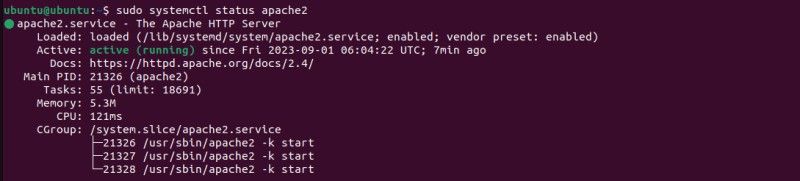
ในการจัดการเซิร์ฟเวอร์ Apache HTTP บน Red Hat Enterprise Linux (RHEL) หรือ Fedora distribution จำเป็นต้องใช้แพ็คเกจ httpd เพื่อประเมินสถานะปัจจุบันของเว็บเซิร์ฟเวอร์ของคุณ คุณสามารถดำเนินการคำสั่งต่อไปนี้:
systemctl status httpd.service
หลังจากดำเนินการคำสั่งที่ให้มา บุคคลหลายคนประสบปัญหาที่ไม่สามารถระบุ “Unit apache2.service” ได้ ในกรณีที่คุณมีปัญหาในการตรวจสอบว่าบริการใดที่ถูกอ้างอิงถึง คุณสามารถใช้คำสั่งต่อไปนี้เพื่ออ่านแค็ตตาล็อกของบริการทั้งหมดที่มีบนอุปกรณ์ของคุณ:
systemctl list-units --type service --all
ตรวจสอบเซิร์ฟเวอร์ Apache ผ่านเว็บเบราว์เซอร์ของคุณ
เพื่อทำการประเมินเว็บเซิร์ฟเวอร์ขั้นพื้นฐานของคุณ คุณไม่จำเป็นต้องใช้งานโมดูล mod\_status หนึ่งในวิธีที่ง่ายที่สุดในการตรวจสอบสถานะของเซิร์ฟเวอร์ Apache ของคุณคือการเข้าถึงหน้า localhost มาตรฐาน
หากต้องการเข้าถึงสถานะปัจจุบันของเซิร์ฟเวอร์ผ่านทางเว็บเบราว์เซอร์ โปรดไปที่ “ http://localhost ” โดยป้อน URL นี้ภายในแถบค้นหาบนอุปกรณ์ของคุณ
หากเว็บเซิร์ฟเวอร์ Apache ของคุณทำงานอย่างถูกต้อง คุณควรจะสามารถดูหน้าทดสอบที่แสดงข้อความ “It Works!” ได้ อย่างไรก็ตาม อาจเป็นไปได้ว่าคุณอาจพบหน้าข้อผิดพลาดที่มีรหัสสถานะ 403 หากเซิร์ฟเวอร์ของคุณได้รับการกำหนดค่าไม่ถูกต้อง เพื่อแก้ไขปัญหาใดๆ คุณสามารถดูบันทึกข้อผิดพลาดที่/var/log/apache2/error\_log สำหรับรายละเอียดเพิ่มเติม
ตรวจสอบเซิร์ฟเวอร์ Apache ของคุณบน Linux
การดำเนินการบำรุงรักษาและดูแลเว็บเซิร์ฟเวอร์ครอบคลุมงานที่ซับซ้อนมากมายซึ่งต้องใช้ความรู้และความเชี่ยวชาญที่กว้างขวาง เพื่อเพิ่มความชำนาญในการจัดการเว็บเซิร์ฟเวอร์ จะเป็นประโยชน์ในการอ้างถึงแหล่งข้อมูลที่เชื่อถือได้ เช่น เอกสารอย่างเป็นทางการของ Apache สิ่งพิมพ์ที่จัดทำโดยการกระจาย Linux และเนื้อหาทางการศึกษาที่มีอยู่บนแพลตฟอร์มแบ่งปันวิดีโอ เช่น YouTube การทำเช่นนี้ช่วยให้บุคคลได้รับข้อมูลเชิงลึกอันมีค่าและพัฒนาทักษะของตนในฐานะผู้ดูแลเว็บที่มีความสามารถ